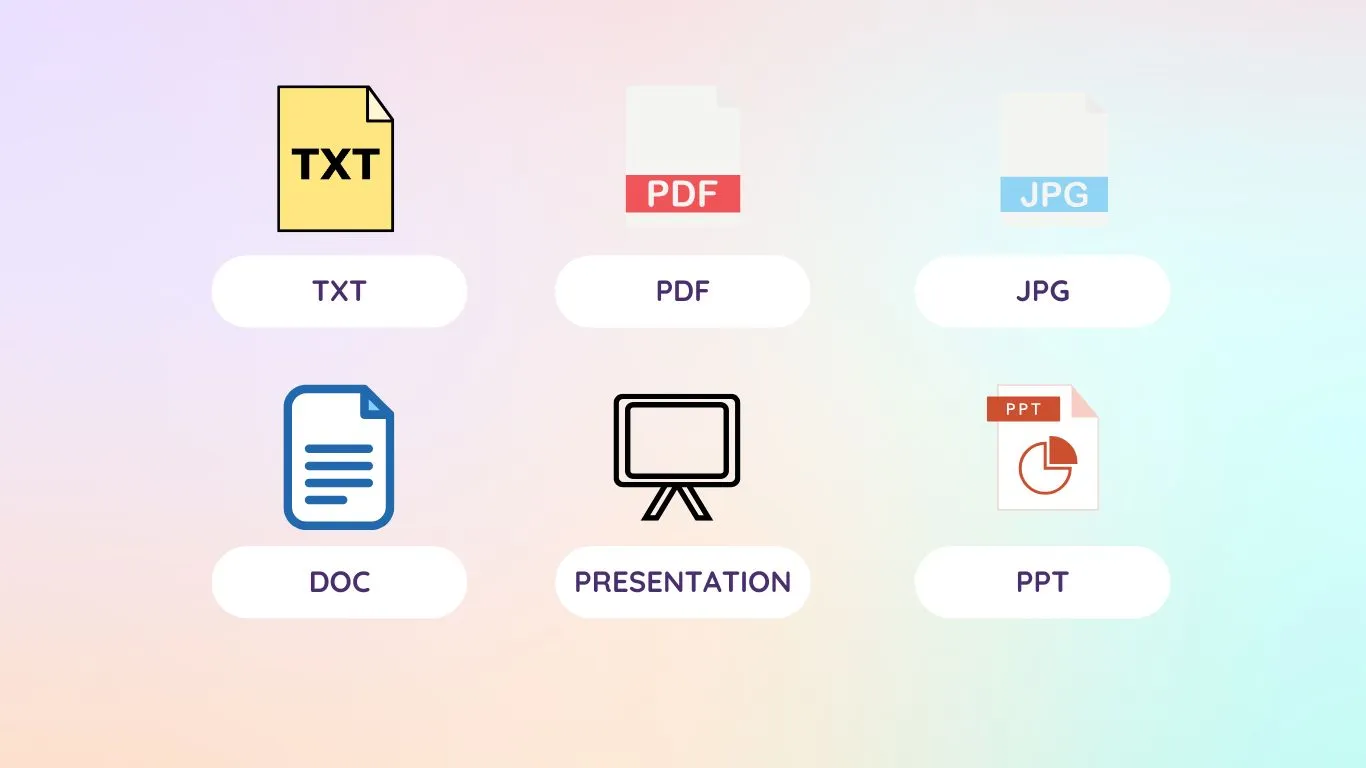Многоуровневые списки – незаменимый инструмент для структурирования сложных документов в Microsoft Word. Они позволяют создавать иерархические структуры‚ такие как планы‚ оглавления‚ или сложные схемы‚ значительно улучшая читабельность и навигацию. Однако‚ настройка этих списков может показаться сложной для неопытных пользователей. В этой статье мы подробно разберем все аспекты изменения параметров многоуровневого списка в Word‚ от базовых настроек до тонких нюансов форматирования. Вы узнаете‚ как создавать‚ изменять и управлять многоуровневыми списками‚ чтобы ваши документы выглядели профессионально и были легко читаемыми.
Создание многоуровневого списка
Прежде чем приступать к изменению параметров‚ необходимо создать сам многоуровневый список. Это делается довольно просто. Перейдите на вкладку «Главная» и в группе «Абзац» найдите кнопку «Многоуровневый список». Нажмите на стрелку вниз‚ чтобы открыть галерею готовых стилей многоуровневых списков. Word предлагает широкий выбор встроенных стилей‚ от простых нумерованных списков до сложных списков с использованием букв и цифр. Выберите тот стиль‚ который лучше всего подходит для вашего документа. Если ни один из предложенных стилей не удовлетворяет вашим потребностям‚ вы всегда можете создать свой собственный‚ используя описанные ниже методы.
После выбора стиля‚ начните вводить элементы вашего списка. Word автоматически применит выбранный формат к каждому новому элементу. Для перехода на следующий уровень списка‚ нажмите клавишу Tab. Для возврата на предыдущий уровень‚ нажмите Shift+Tab. Это базовый‚ но эффективный способ создания иерархической структуры вашего списка.
Изменение параметров нумерации и маркировки
Настройка нумерации и маркировки – один из ключевых аспектов изменения параметров многоуровневого списка. Встроенные стили предлагают различные варианты нумерации (арабские цифры‚ римские цифры‚ буквы) и маркировки (символы‚ изображения). Для изменения параметров‚ выделите необходимый уровень списка и перейдите на вкладку «Главная». В группе «Абзац» найдите кнопку «Многоуровневый список» и выберите «Определить новый многоуровневый список».
В открывшемся окне «Определение нового многоуровневого списка» вы найдете множество настроек. Вы можете выбрать тип нумерации или маркировки для каждого уровня списка‚ изменить формат вывода (например‚ добавить точку или скобку после номера)‚ настроить отступы и многое другое. Экспериментируйте с различными настройками‚ чтобы добиться желаемого результата. Не бойтесь изменять параметры‚ сохраняя изменения и проверяя результат на вашем документе.
Настройка форматирования текста в многоуровневом списке
Кроме нумерации и маркировки‚ вы можете настраивать форматирование самого текста в многоуровневом списке. Вы можете изменить шрифт‚ размер‚ цвет и другие параметры текста для каждого уровня списка. Для этого выделите нужный уровень списка и примените необходимые стили форматирования через вкладку «Главная». Например‚ вы можете сделать заголовки уровней жирным шрифтом‚ а подпункты – обычным.
Для более тонкой настройки‚ можно использовать стили абзацев. Создайте новые стили абзацев с нужными параметрами форматирования и присвойте их уровням вашего многоуровневого списка. Это обеспечит согласованность и профессиональный вид вашего документа. Использование стилей также упрощает дальнейшее редактирование и обновление вашего документа.
Изменение отступов и выравнивания
Отступы и выравнивание играют важную роль в визуальном восприятии многоуровневого списка. Неправильно настроенные отступы могут сделать список нечитаемым. В окне «Определение нового многоуровневого списка» вы можете настроить отступы для каждого уровня списка. Вы можете задать как отступ от левого края страницы‚ так и отступ между уровнями.
Вы также можете настроить выравнивание текста для каждого уровня списка. Вы можете выровнять текст по левому краю‚ по центру или по правому краю. Правильное сочетание отступов и выравнивания создаст чистый и понятный многоуровневый список.
Сохранение и применение пользовательских стилей многоуровневых списков
После того‚ как вы настроили многоуровневый список по своему вкусу‚ вы можете сохранить его как пользовательский стиль. Это позволит вам быстро применять этот стиль к другим документам или к другим частям текущего документа. В окне «Определение нового многоуровневого списка» нажмите кнопку «Сохранить». Присвойте стилю имя и сохраните его. Теперь вы сможете найти этот стиль в галерее многоуровневых списков.
Использование пользовательских стилей экономит время и гарантирует согласованность форматирования во всех ваших документах. Это особенно полезно‚ если вы часто работаете с многоуровневыми списками и используете один и тот же стиль форматирования.
| Уровень | Нумерация/Маркировка | Отступ | Шрифт |
|---|---|---|---|
| 1 | Арабские цифры | 1 см | Times New Roman‚ 12 pt |
| 2 | Буквы | 2 см | Times New Roman‚ 11 pt |
| 3 | Римские цифры | 3 см | Times New Roman‚ 10 pt |
Надеемся‚ эта статья помогла вам освоить изменение параметров многоуровневого списка в Word. Теперь вы можете создавать чистые‚ хорошо структурированные и профессионально оформленные документы. Не бойтесь экспериментировать с различными настройками‚ чтобы найти идеальное решение для ваших задач.
- Создание сложных таблиц в Word
- Использование стилей для форматирования текста
- Автоматизация работы с документами в Word
Облако тегов
| Многоуровневый список | Word | Форматирование | Настройки | Нумерация |
| Отступы | Маркировка | Стили | Microsoft Word | Текст |